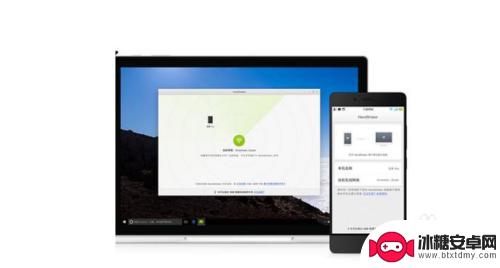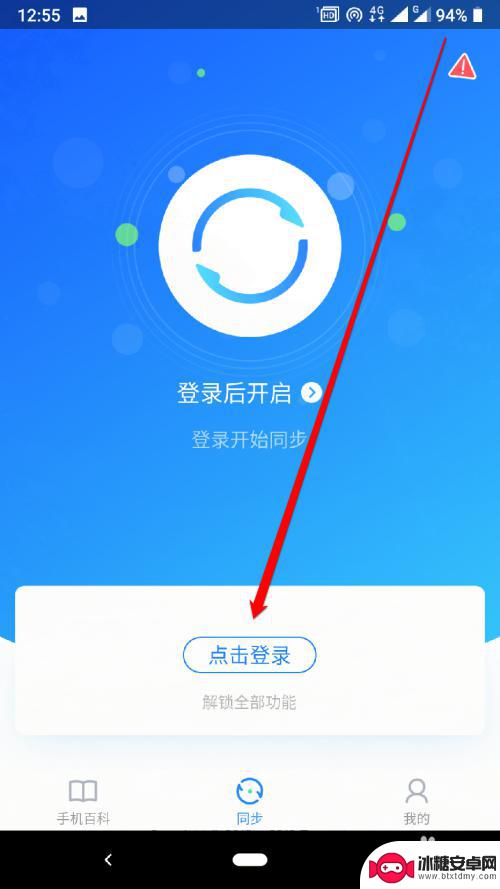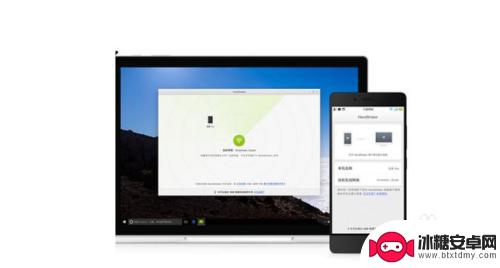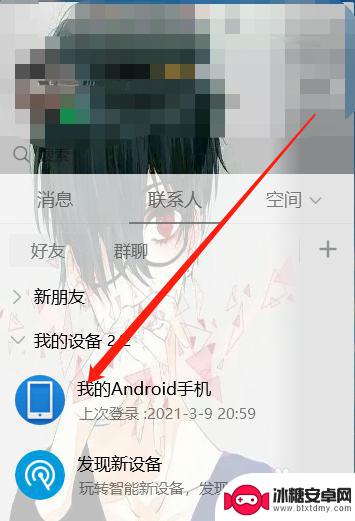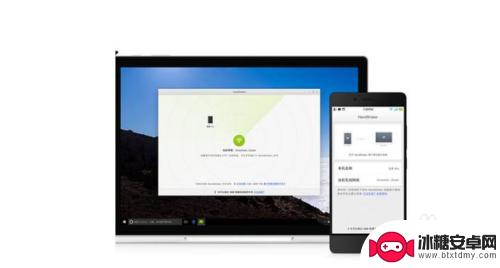手机里的照片在电脑里怎么找到 如何在电脑上查看手机照片
随着智能手机的普及,我们拍摄的照片越来越多,有时候想要在电脑上查看手机里的照片却不知道如何操作,在电脑上查看手机照片并不难,只需要连接手机和电脑,然后选择合适的方式就可以让手机里的照片出现在电脑屏幕上了。接下来让我们一起来探讨一下手机照片如何在电脑上找到并查看的方法。
如何在电脑上查看手机照片
具体步骤:
1.用数据线将手机与电脑连接,记得要在手机上选择“打开USB存储”。然后在电脑上找到你的手机硬盘打开
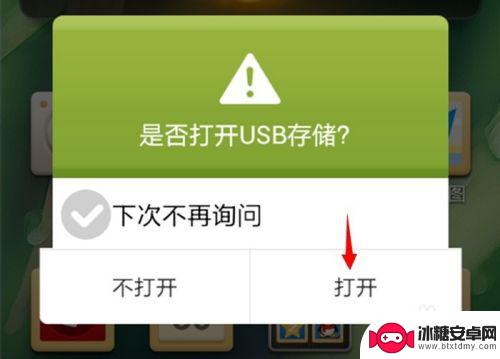
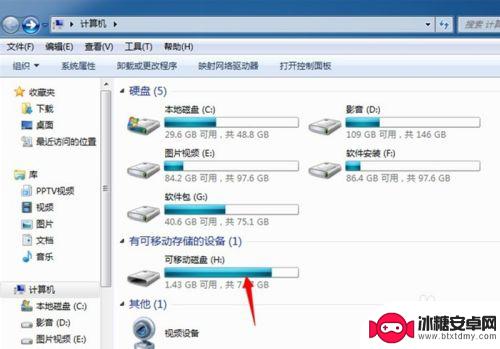
2.如图,在移动盘上找到这四个文件夹:bluetooth、DCIM、Pictures、tencent。看单词就知道,它们分别是蓝牙、相机、截屏、QQ及微信的图片的文件夹




3.打开 bluetooth,里面的图片就是你通过蓝牙接收到的
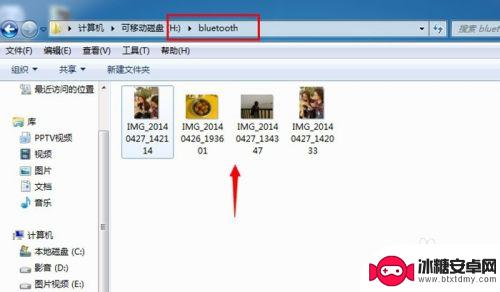
4.打开 DCIM/Camera,这里面存的就是你平常用手机相机拍的照片
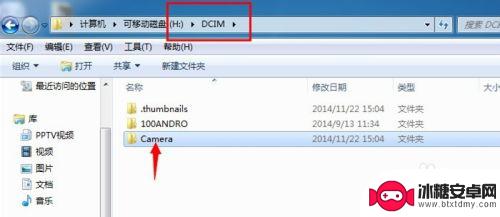
5.打开 Pictures/Screenshots,这就是手机截屏保存下来的图片
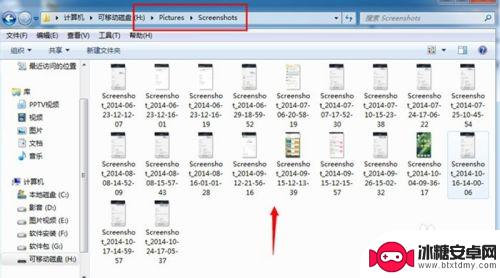
6.打开 tencent,里面两个文件夹(MobileQQ、MicroMsg)分别就是手机QQ和微信接收并保存在手机里的图片
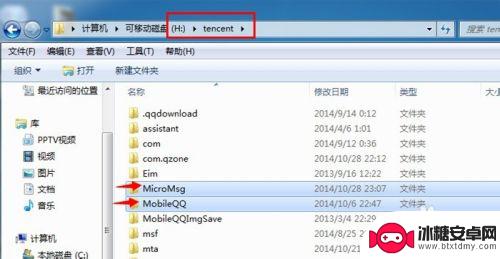
7.手机存储/tencent/MicroMsg/WeiXin里就是微信接收的图片哦
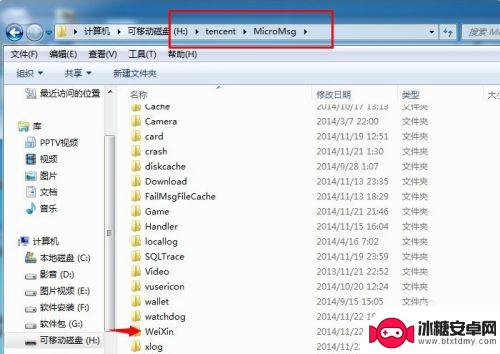
以上就是手机里的照片在电脑里如何找到的全部内容,如果遇到这种情况,您可以按照以上操作进行解决,非常简单快速,一步到位。
相关教程
-
如何让手机共享照片到电脑 怎么用数据线把手机里的照片传到电脑上
在日常生活中,我们经常会遇到需要将手机中的照片传输到电脑上的情况,有时候我们想要备份手机里的珍贵照片,有时候我们想要在大屏幕上查看手机里的照片。如何实现手机与电脑之间的照片共享...
-
同步助手怎么把照片导到电脑里 QQ同步助手照片同步教程
在现代社会我们拍摄和收集的照片越来越多,但是如何将这些珍贵的照片保存到电脑里成了一个让人头疼的问题,QQ同步助手作为一款便捷的工具,可以帮助我们将手机里的照片同步到电脑上,方便...
-
怎么样把手机图片传到电脑上 怎样把手机里的照片传到电脑上
手机已经成为人们生活中不可或缺的一部分,而手机里的照片更是记录了我们生活中的点滴和回忆,有时候我们想要将手机里的照片传输到电脑上保存或编辑,却不知道该如何操作。只需简单的几步操...
-
手机照片如何同步到电脑 电脑照片批量导入手机
在日常生活中,我们经常会遇到手机照片需要同步到电脑,或者需要将电脑中的照片批量导入到手机的情况,这样可以方便我们在不同设备间轻松查看和管理照片,也能够更好地保护和备份重要的图片...
-
手机里的照片怎么传到u盘里面 怎样将手机里的相片传送到电脑或存储到U盘
手机里的照片怎么传到u盘里面,现如今,随着手机拍照功能的不断提升,我们越来越倾向于使用手机记录生活中的美好瞬间,当我们希望将这些珍贵的照片保存在电脑或U盘上时,却常常感到困惑。...
-
手机上照片如何快速传到电脑上 怎么用数据线把手机里的照片传到电脑上
随着手机拍照功能的不断提升,我们拍摄的照片也越来越清晰、精美,手机存储空间有限,如何快速将手机上的照片传输到电脑上备份成为了很多人关心的问题。最常见的方法就是通过数据线连接手机...
-
如何拆手机显示屏 怎么正确拆解手机外屏
在日常生活中,手机已经成为我们生活中不可或缺的一部分,随着时间的推移,手机屏幕可能出现问题,需要进行更换或修理。如何正确地拆解手机外屏成为了许多人关注的焦点。正确的操作方法不仅...
-
手机怎连接网络 手机连接WIFI网络设置
手机已经成为我们日常生活中必不可少的工具,而连接网络更是手机功能的基础之一,手机可以通过多种方式连接网络,其中最常见的方式就是连接WIFI网络。连接WIFI网络可以让手机实现快...
-
苹果手机怎么样设置无线网 iPhone如何连接WIFI
苹果手机作为一款领先的智能手机品牌,其连接无线网络的设置也是非常简单方便的,用户只需打开手机的设置,进入Wi-Fi选项,然后选择要连接的无线网络并输入密码即可轻松连接上互联网。...
-
门禁卡怎么设置手机用密码 手机门禁卡设置方法
现代科技的发展使得门禁系统也变得更加智能化,我们可以通过手机来设置门禁卡的密码,实现更加便捷的出入方式。手机门禁卡设置方法也变得更加简单易行,让我们可以随时随地控制自己的出入权...